Daudzi cilvēki izmanto gan WiFi, gan Ethernetsavienojums vienlaicīgi. Tas ir pietiekami viegli pārvaldāms. Windows 10 tomēr neliedz jums savienot abus tīkla adapterus, tomēr tas neļauj jums noteikt tiem prioritāti. Kādreiz to varēja darīt, taču jaunākajā Windows 10 versijā tas vairs nedarbojas. Tas nenozīmē, ka nav iespējams iestatīt savienojuma prioritāti. Jūs varat iestatīt tīkla adaptera izvēli operētājsistēmā Windows 10 un tādējādi piešķirt WiFi vai Ethernet prioritāti pār otru.
Tīkla adaptera izvēle
Lai iestatītu tīkla adaptera preferenci, jums jālejuplādē lietotne ar nosaukumu Vadu WiFi pārslēdzējs.
Kad esat lejupielādējis lietotni, jums tas ir jādarainstalējiet to. Instalēšanas laikā tas lūgs iestatīt tīkla adaptera prioritāti. Jums jāzina, ko sauc par jūsu WiFi un Ethernet adapteriem. Parasti, ja tīkla kartes ir diezgan jaunas, lietotne varēs atpazīt, kuru tīkla adapteri izmanto, lai izveidotu savienojumu ar WiFi tīklu, un kuru, lai izveidotu savienojumu ar Ethernet tīklu.
Lietotne lūgs jums izvēlēties primāro adapteri no uzskaitītajiem. Var atlasīt tikai vienu primāro tīkla adapteri.

Tālāk jums tiks lūgts izvēlēties sekundāro adapteri, un atkal jūs varat izvēlēties tikai vienu. Pabeidziet instalēšanu, noklikšķinot uz Tālāk, un tīkla preference tiks iestatīta.
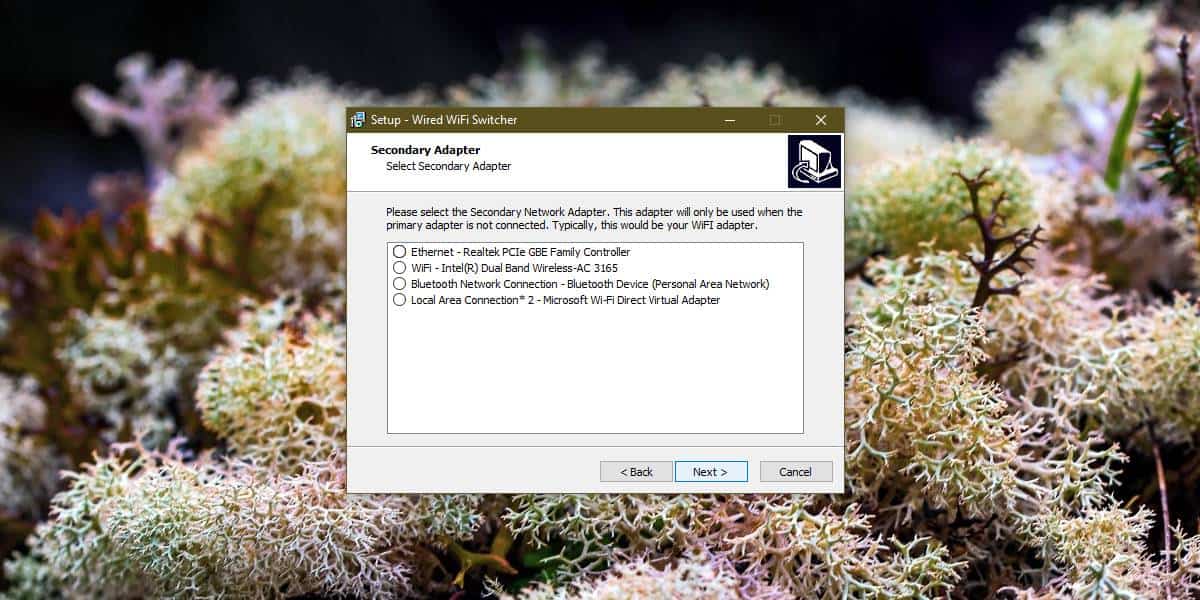
Lietotnei tajā nav nekāda interfeisavar iestatīt tīkla adaptera prioritāti, tas nepiedāvā vienkāršu veidu, kā to mainīt lidojuma laikā. Ja rodas problēmas ar to, ka lietotne nav pareizi iestatījusi adaptera preferences, iespējams, tas ir saistīts ar jūsu tīkla draiveriem.
Žēl, ka nav iespējas to izdarītĀrā no kastes. Tā ir konfigurācija, kas jāmaina daudziem cilvēkiem, un tā nav ierobežota tikai ar WiFi un Ethernet preferencēm. Lietotājiem ir jāiestata arī tāda paša veida tīkla preferences, t.i., WiFi tīkla preferences. Tā kā Microsoft pastāvīgi pārskata lietotni Iestatījumi un no vadības paneļa izslēdz funkcijas, tai vēl ir jāpievieno vienkāršāks tīkla pārvaldīšanas veids.
Ja pēc savienojuma rašanās rodas problēmas ar savienojumuinstalējot šo lietotni, jums tā jānoņem. Tā netiek parādīta kā jauna lietotne izvēlnes Sākt lietotņu sarakstā, taču varat to atinstalēt, izmantojot vadības paneli. Atveriet programmas un atlasiet Atinstalēt programmu. Lietotnei vajadzētu parādīties instalēto lietotņu sarakstā. Atlasiet to un noklikšķiniet uz Atinstalēt.













Komentāri